【教訓】
SSDからUbuntuを起動する場合、アップデートはまだ許せるとしても、
アップグレードは慎重に実行するべき。
システム全体を破壊する恐れあり。
USB SSDにUbuntuをインストールします。
USB SSDからUbuntuを起動します。
Ubuntu 24.04.1
Long Term Support (LTS) release。
サポート期間は2024/04 ~2027/04。
USB SSD

今回使用したSSD。
エレコム SSD 外付け 250GB USB3.2 (Gen1) 小型USBメモリ型 ホワイト ESD-EXS0250GWH
GPT
USB SSDのパーティション形式はGPT。
Ubuntu Budgie起動用USB 作成 (Rufus)
16GB程度のUSBメモリーにインストール。
パーティションは必ずGPT形式にしておくこと。
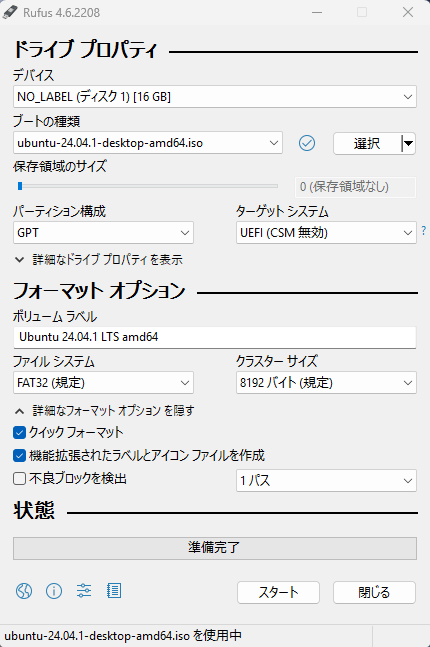
再起動
BIOS設定。
必ず、BootはUEFI。「Legacy+UEFI]はだめ。
Ubuntu 24.04.1 インストール
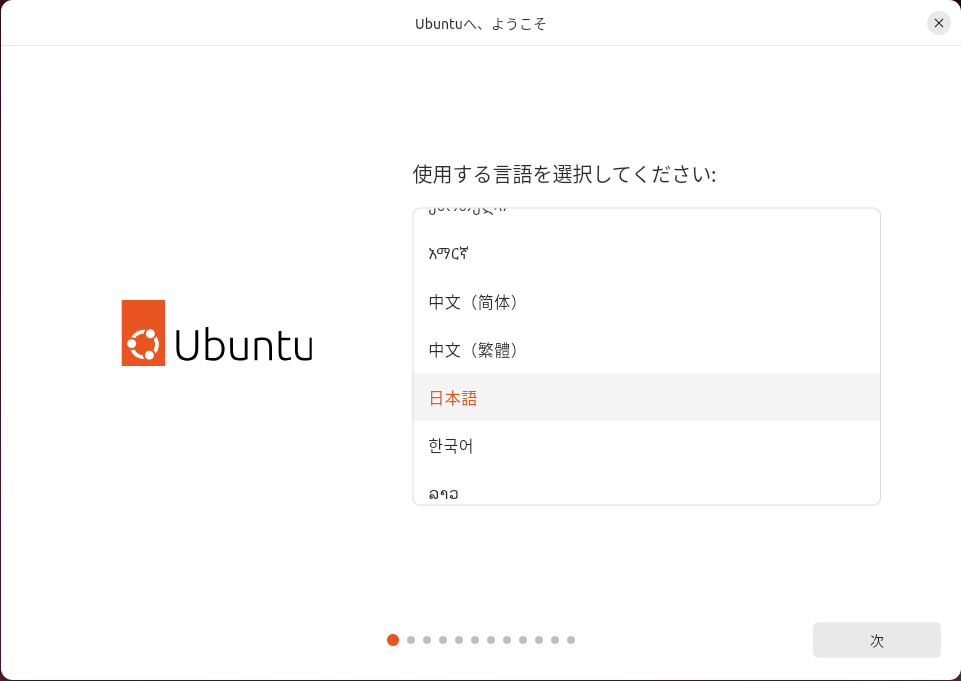
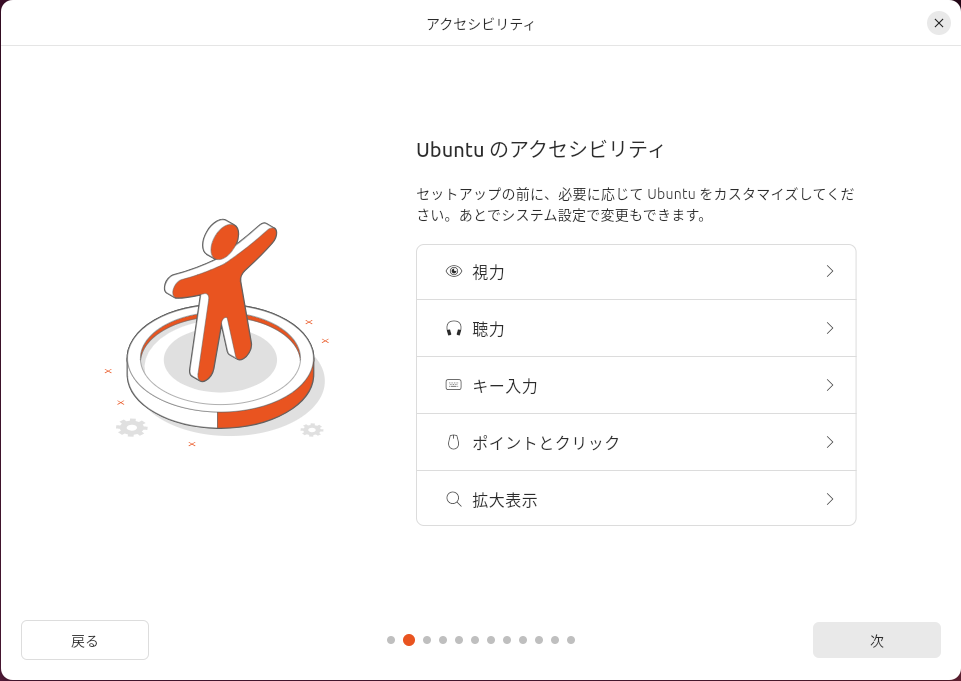
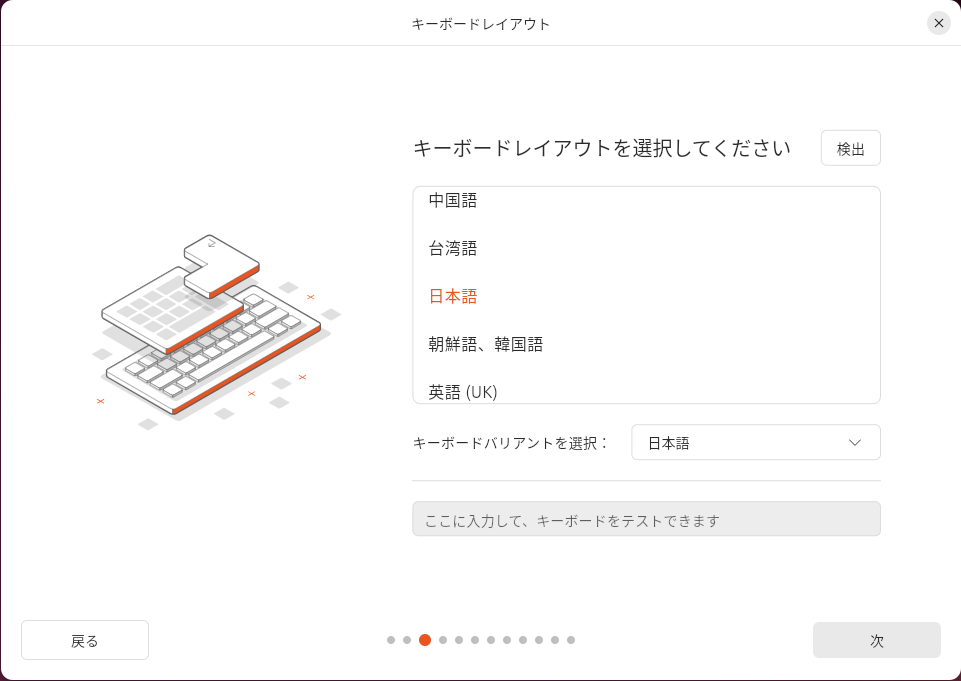
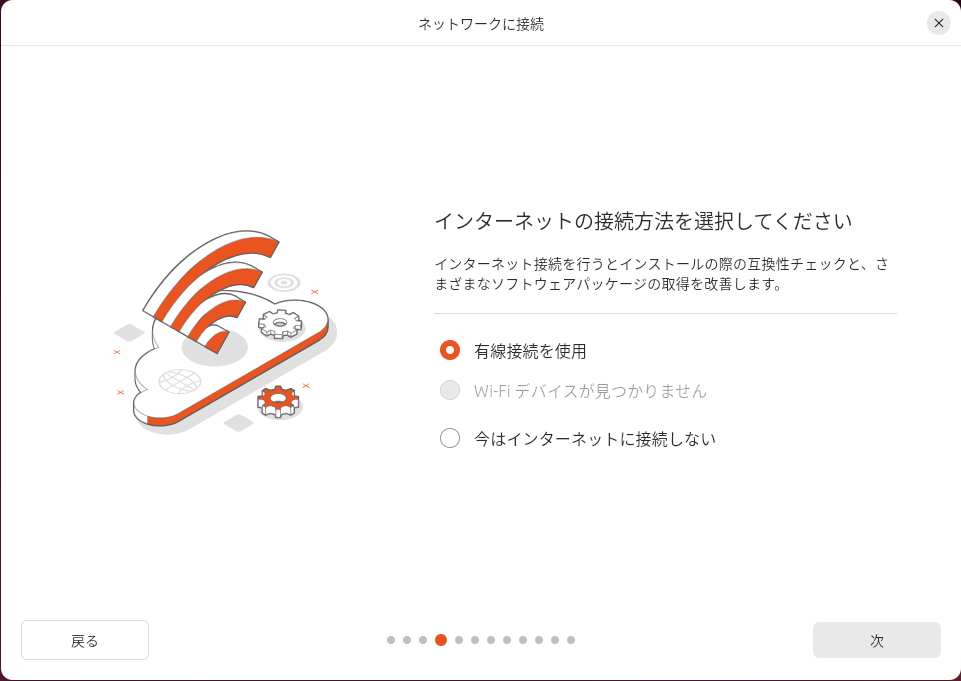
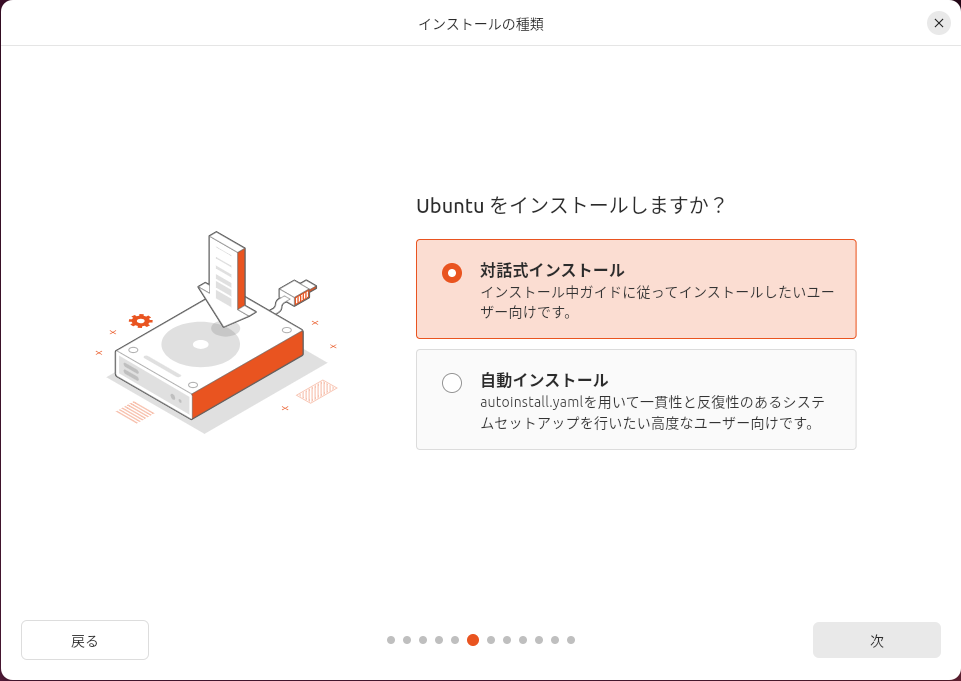
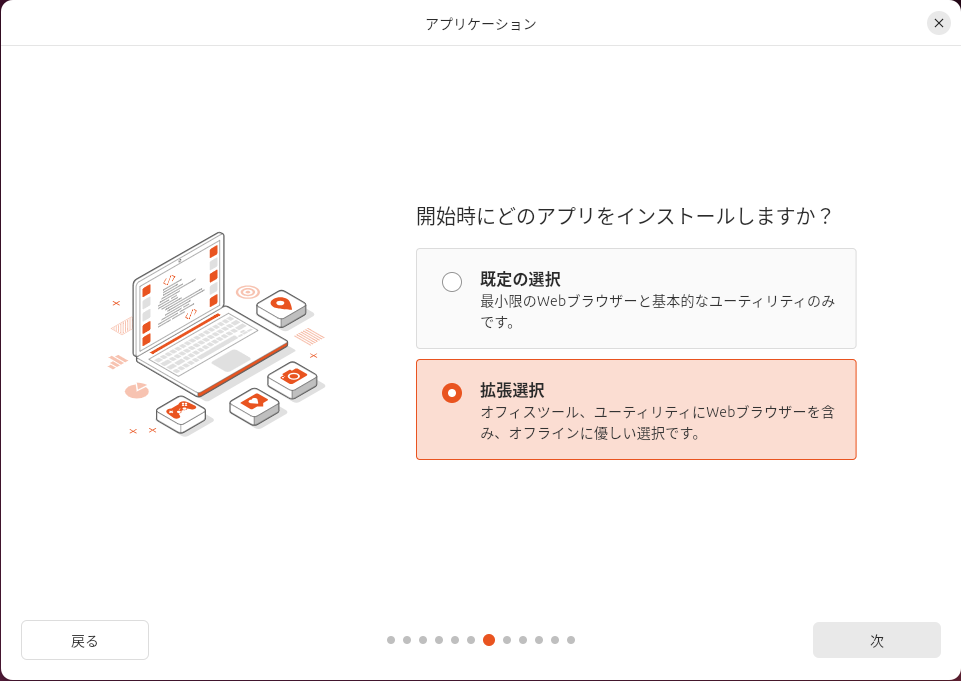
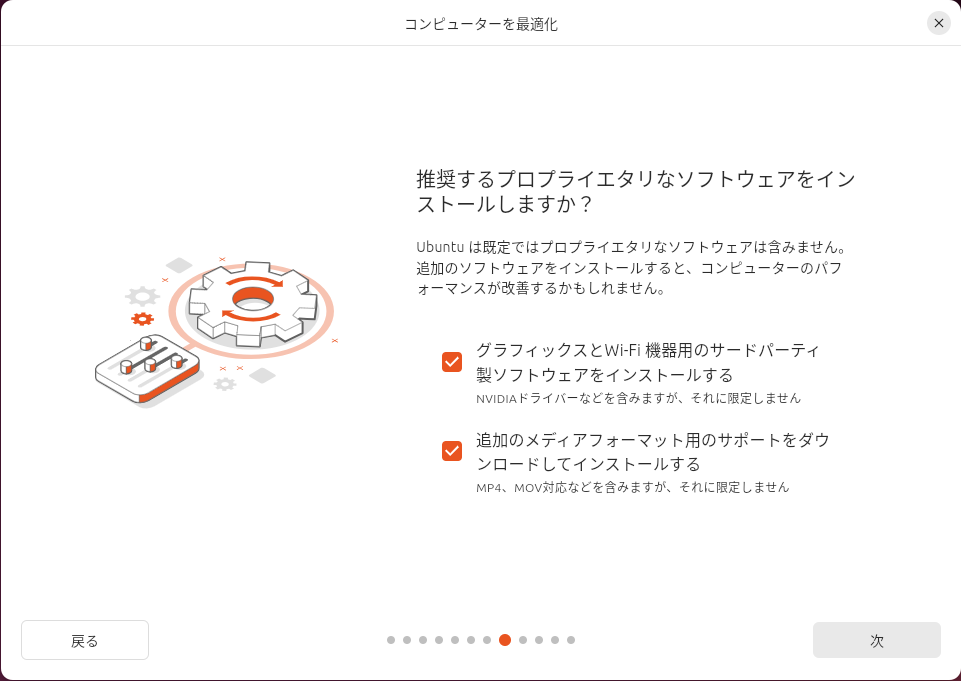
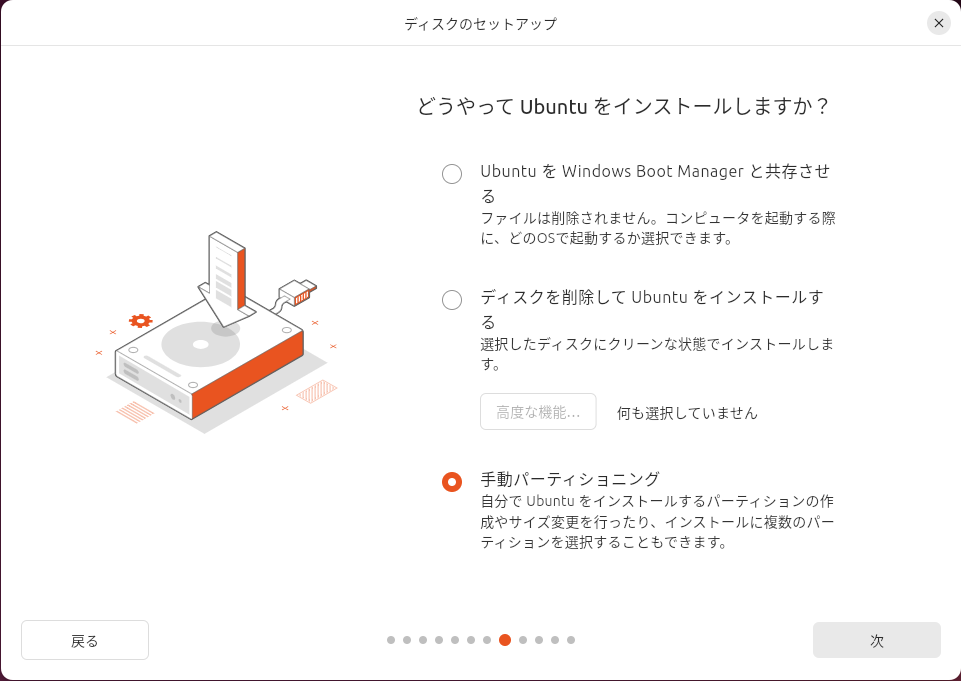
sdaにインストールします。
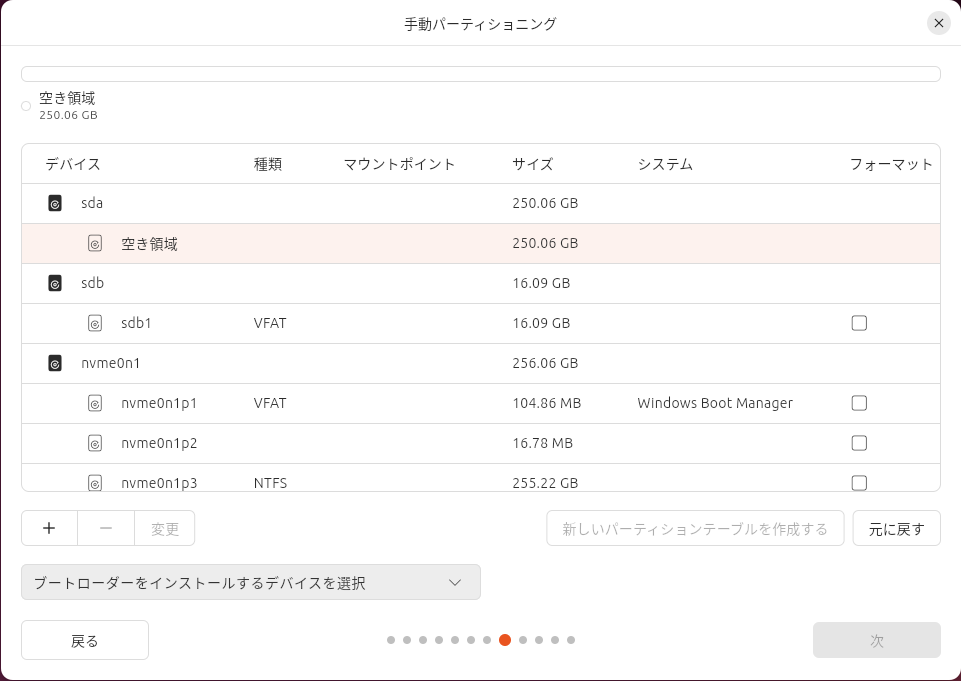
「+」ボタンをクリック。
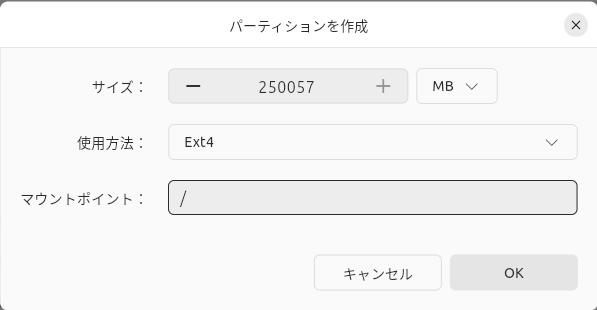
sda2が自動で作られる。
でもサイズがちょっとデカい。
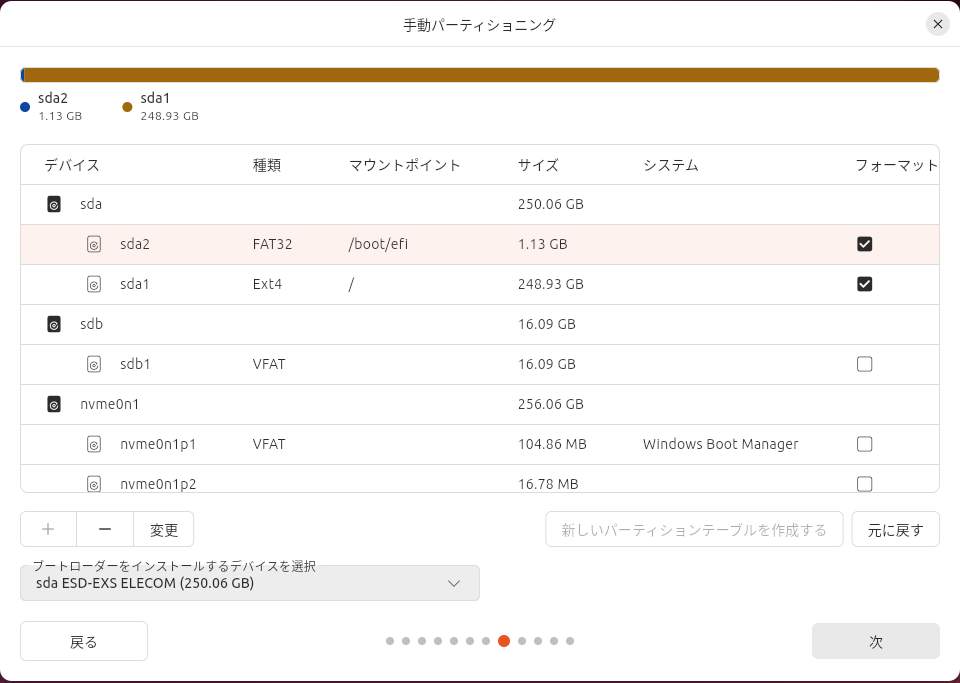
「変更」ボタンで、500MBに変更。
マウントポイントをみるとわかるけど、これ、efi。
Extensible Firmware Interface。
UEFIの中核。
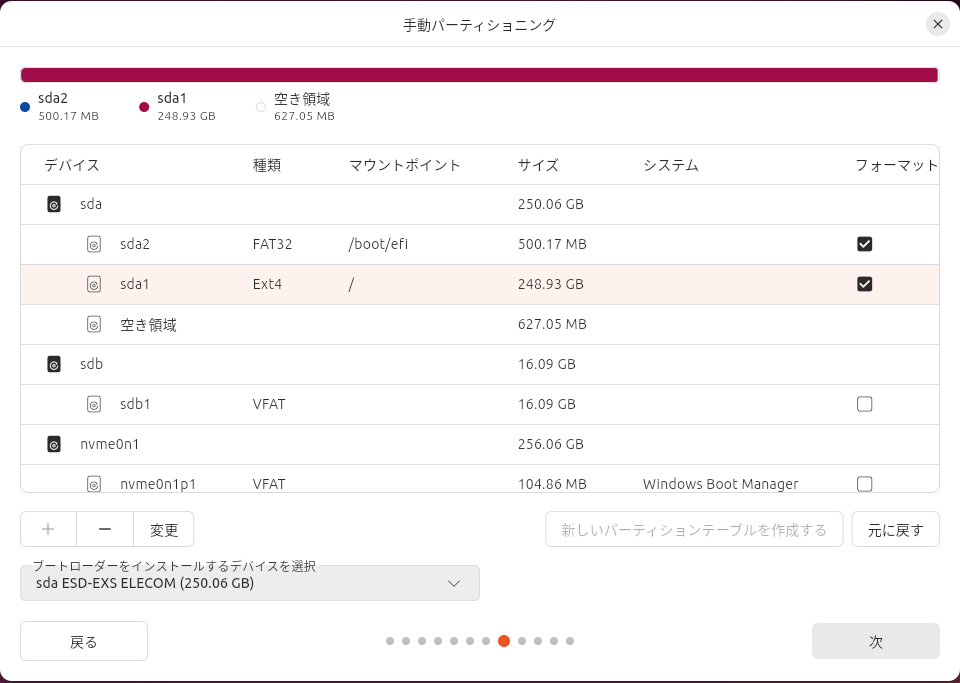
でも、容量減らしたので、空き領域ができちゃった。
もったないないので、sda1と合体。
「ー」ボタンで、一度、sda1を消して、「+」ボタンで再度作る。
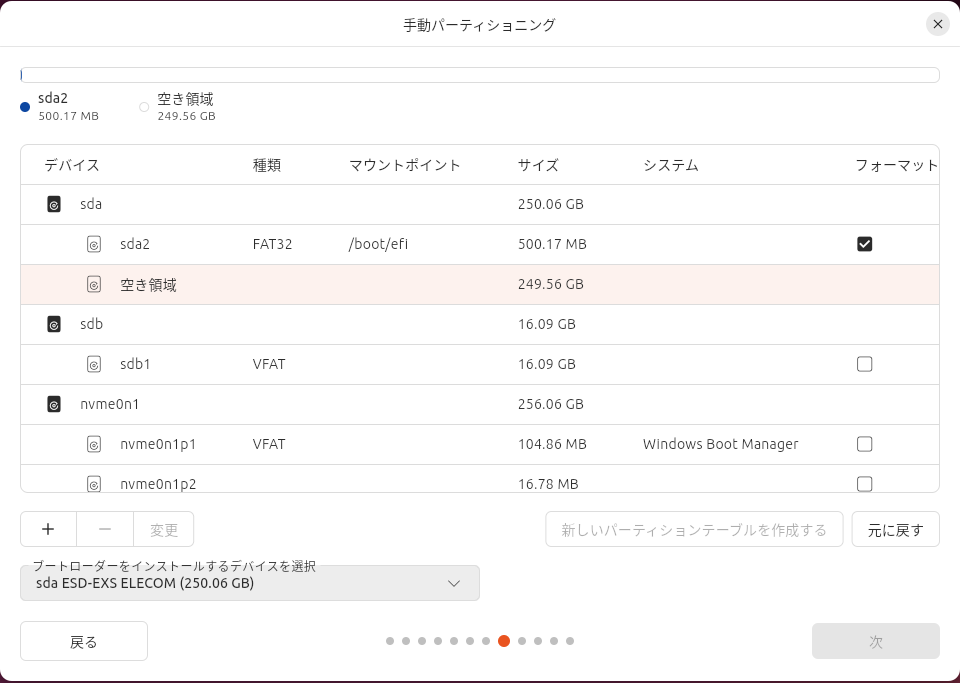
あと一息。
「ブートローダーをインストールするデバイスを選択」で、
Ubuntuをインストールしたsdaを選択。
これ、めちゃ重要。間違うと今までの苦労が水の泡。
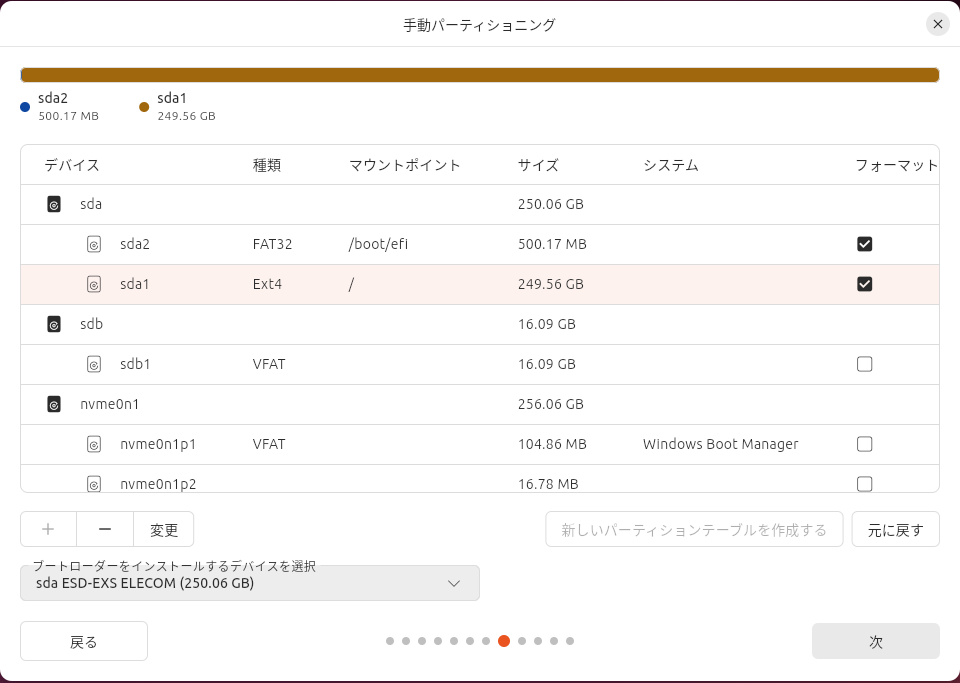
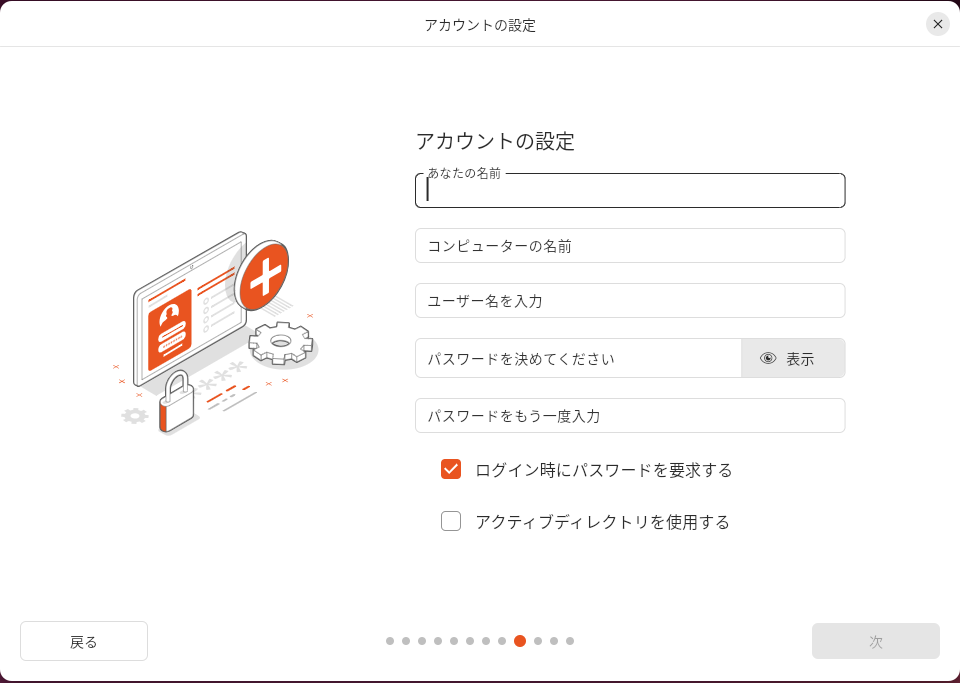
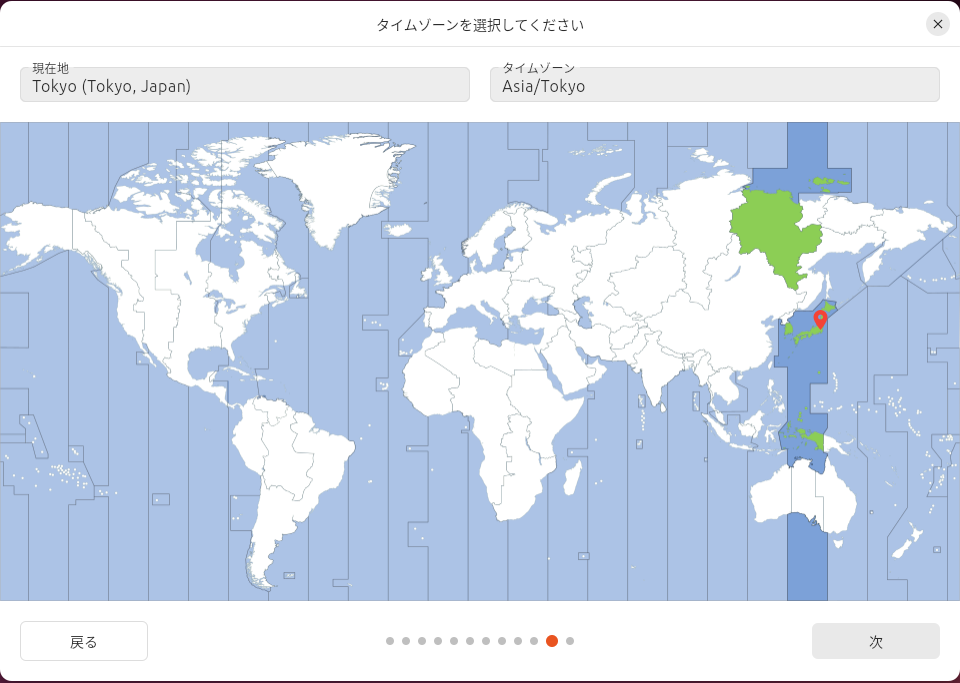
お疲れ様。
これからインストールを開始するよ。
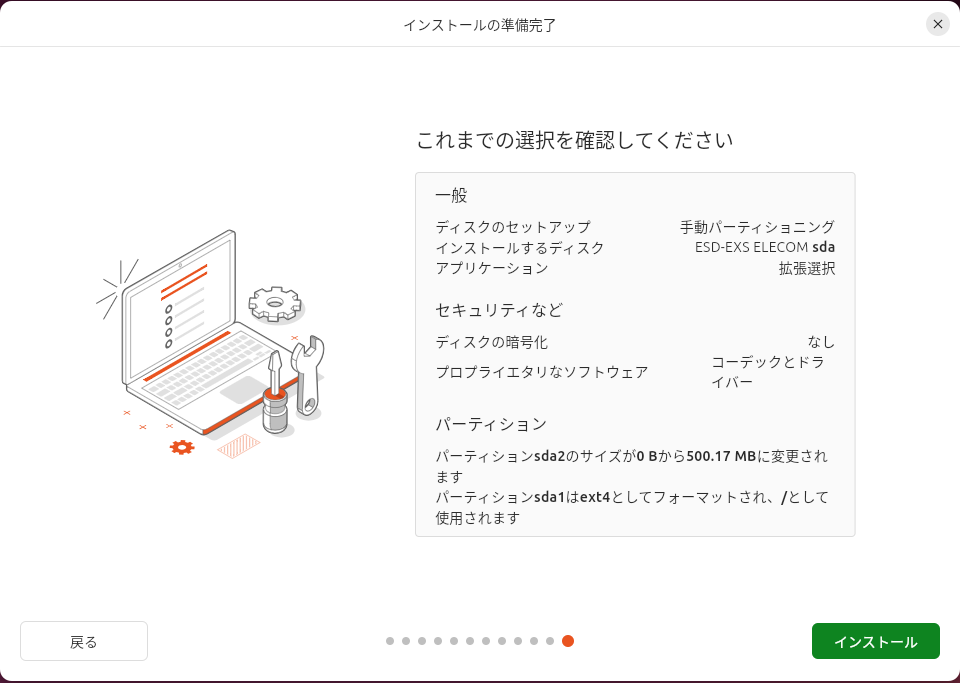
やってる、やってる。
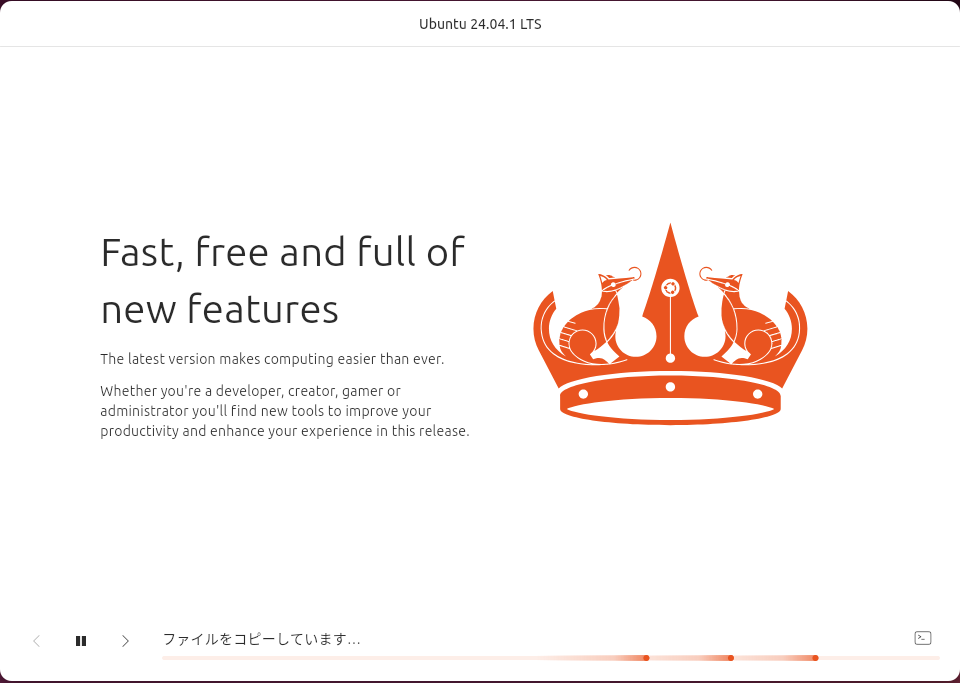
終了。お疲れさまでした。
再起動して、BIOSから、インストールSSDドライブを指定して起動!
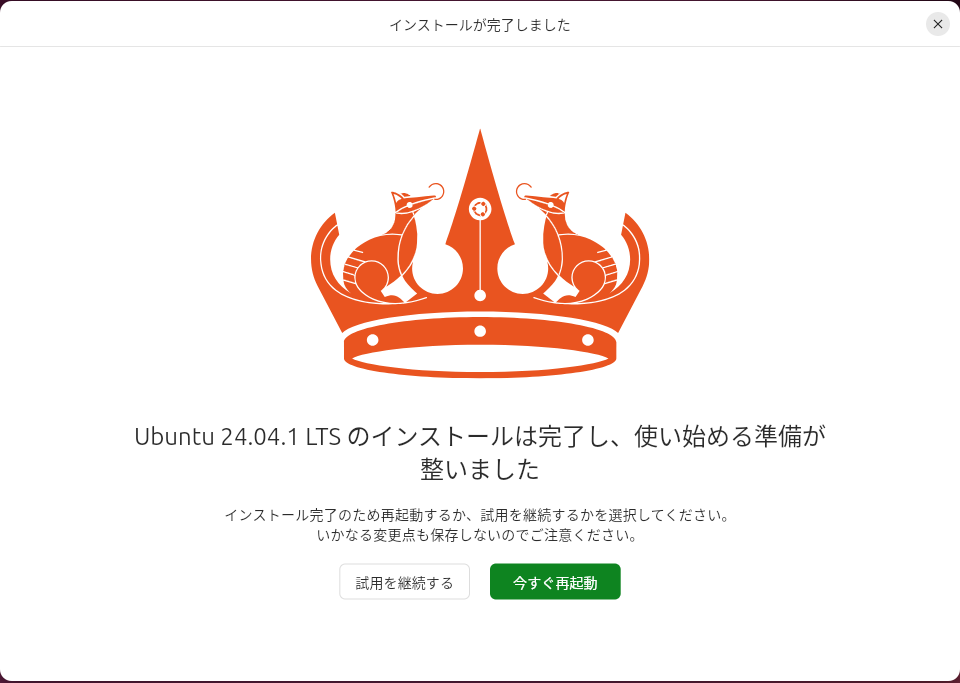
お約束
$ sudo apt install build-essential
$ sudo apt install git
$ sudo apt install curl
日本語入力
$ sudo apt install fcitx5-mozc
$ im-config -n fcitx5
再起動
時計がずれる(9時間)
LinuxがWindows11に合わせる形。
$ sudo timedatectl set-local-rtc 1
「システムプログラムの問題が見つかりました」のエラーが出る場合の対処方法
なんかの具合で出るようになる
「システムプログラムの問題が見つかりました」のダイアログ。
その削除方法。
$ sudo rm /var/crash/*
$ sudo sed -i 's/enabled=1/enabled=0/g' /etc/default/apport


